Installare il disco fisso
![]()
Non toccare l'interno del vano della scheda controller. In caso contrario, si potrebbero causare malfunzionamenti o riportare ustioni.
Prima di cominciare l'installazione, toccare un oggetto metallico per scaricare l'elettricità statica. L'elettricità statica può danneggiare le unità di memoria.
Non sottoporre l'unità di memoria a violenti urti.
Prima di utilizzare il nuovo disco fisso è necessario configurare le impostazioni del driver della stampante.
Non rimuovere le viti sul disco fisso opzionale.
![]() Verificare il contenuto della confezione.
Verificare il contenuto della confezione.
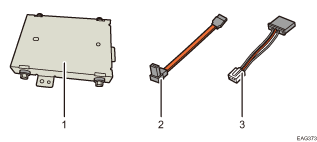
Disco fisso
Cavo piatto
Cavo di alimentazione
![]() Rimuovere il coperchio del disco fisso.
Rimuovere il coperchio del disco fisso.
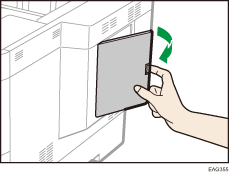
![]() Allentare le viti utilizzando una moneta, quindi far scorrere lo sportello interno verso l'alto per rimuoverlo.
Allentare le viti utilizzando una moneta, quindi far scorrere lo sportello interno verso l'alto per rimuoverlo.
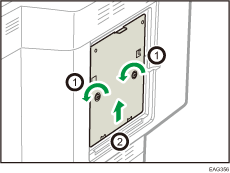
La figura sottostante mostra il luogo per il collegamento dell'unità disco rigido. Mostra, inoltre, le posizioni delle prese per collegare il cavo di alimentazione e il cavo piatto SATA.
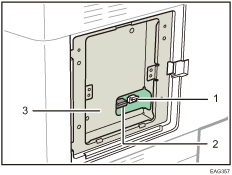
Presa del cavo di alimentazione
Presa del cavo piatto SATA.
Posizione per collegare l'unità disco rigido
![]() Collegare il cavo piatto e il cavo di alimentazione al disco fisso.
Collegare il cavo piatto e il cavo di alimentazione al disco fisso.
![]() Fissare l'unità disco rigido alla stampante utilizzando due viti.
Fissare l'unità disco rigido alla stampante utilizzando due viti.
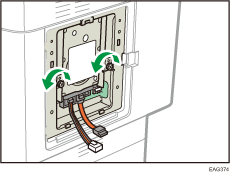
![]() Collegare il cavo di alimentazione alla presa di alimentazione con il gancio sulla corda rivolto verso l'alto.
Collegare il cavo di alimentazione alla presa di alimentazione con il gancio sulla corda rivolto verso l'alto.
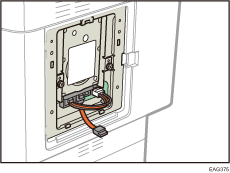
![]() Inserire il cavo piatto SATA nella presa dedicata con il gancio sul cavo rivolto verso l'alto.
Inserire il cavo piatto SATA nella presa dedicata con il gancio sul cavo rivolto verso l'alto.
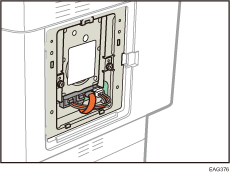
![]()
Collegare il cavo piatto SATA in modo che si allunghi attorno al cavo di alimentazione dal basso.
Non attorcigliare il cavo piatto SATA.
![]() Inserire le cinque sporgenze sullo sportello interno fornito nelle tacche sulla stampante.
Inserire le cinque sporgenze sullo sportello interno fornito nelle tacche sulla stampante.
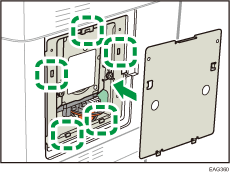
![]() Stringere la vite.
Stringere la vite.
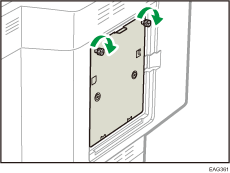
![]() Fissare il coperchio del disco fisso.
Fissare il coperchio del disco fisso.
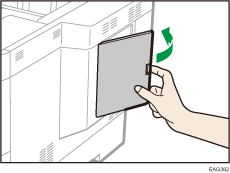
![]() Inserire il cavo di alimentazione, quindi accendere la stampante.
Inserire il cavo di alimentazione, quindi accendere la stampante.
Al momento dell'accensione, viene visualizzato un messaggio che indica che il disco fisso esterno sarà formattato.
Premere [OK] per avviare la formattazione dell'unità.
Il messaggio sarà visualizzato anche dopo la sostituzione dell'unità disco.
![]() Stampare la pagina di configurazione per verificare l'installazione.
Stampare la pagina di configurazione per verificare l'installazione.
![]()
Controllare che il disco fisso sia stato correttamente installato stampando la pagina di configurazione. Se l'installazione è avvenuta correttamente, l'indicazione "Disco fisso" apparirà in "Connessione dispositivo" nella pagina di configurazione. Per ulteriori informazioni relative alla stampa della pagina di configurazione, vedere Stampa di prova.
Se il disco fisso non è stata installato correttamente, ripetere la procedura dall'inizio. Se, dopo aver tentato una seconda volta l'installazione, non è possibile installare correttamente l'unità, contattare l'assistenza o l'agente di vendita.
Per usare il disco fisso installato, configurare le opzioni della stampante in "Accessori" nel driver della stampante. Per ulteriori informazioni su come aprire "Accessori", vedere la Guida all'installazione.
